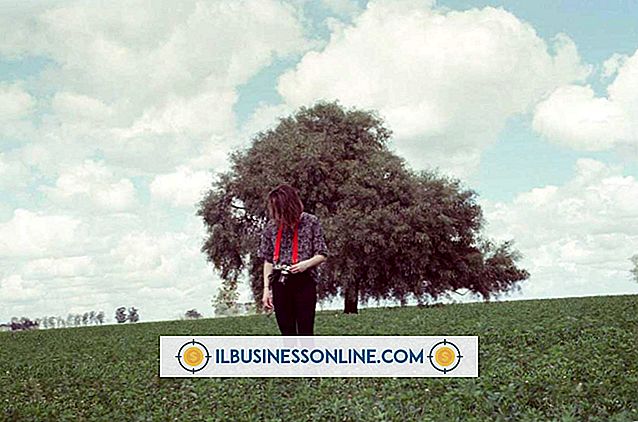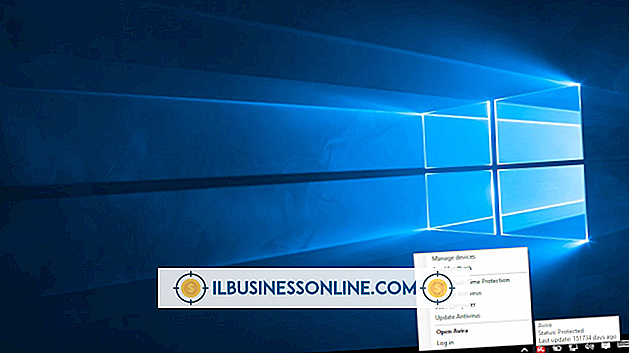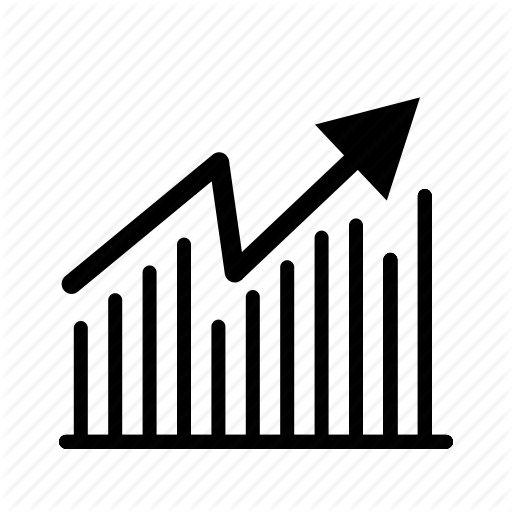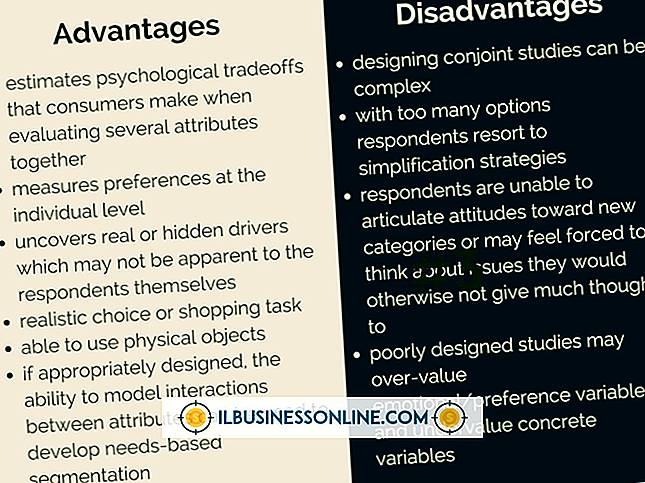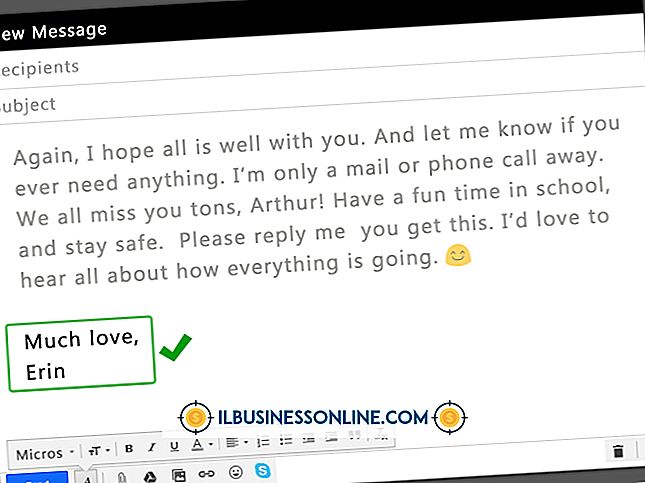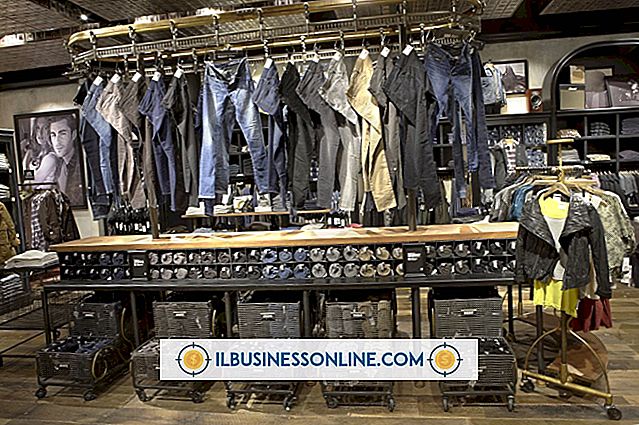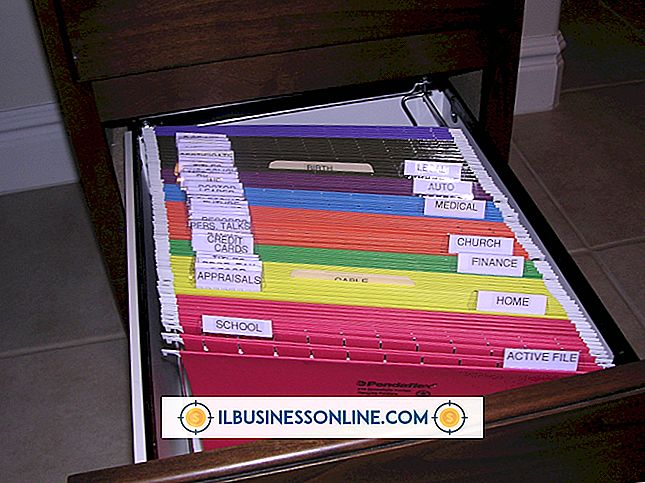Aktivieren von GIF in Tumblr

Animierte GIFs können oft dazu beitragen, Ihre Produkte und Services weitaus besser darzustellen als statische Bilder. Wenn Sie Ihre GIFs bei Tumblr posten, haben Sie möglicherweise bemerkt, dass einige nicht wie beabsichtigt angezeigt werden und nur das erste Bild angezeigt wird. Dieses Problem wird durch die Einschränkung verursacht, die Tumblr für die Bildgröße auferlegt. Sie können dies auf verschiedene Arten lösen, je nachdem, ob Sie sich mehr für die hohe Qualität Ihrer GIF oder für die unmittelbare Sichtbarkeit Ihrer Leser im Dashboard interessieren.
GIF-Einschränkungen
Auf Tumblr hochgeladene animierte GIF-Dateien dürfen nicht breiter als 500 Pixel sein und ein Megabyte groß sein. Wenn Ihr Bild größer ist als die Pixelgröße, die Dateigröße oder beides, wird die Größe automatisch angepasst. Folglich kann Ihr Bild einige oder alle Bilder verlieren, was dazu führt, dass die Animation vorzeitig abgeschnitten wird oder ganz verschwindet, sodass nur das erste Bild als statisches Bild verbleibt.
Größe der GIF ändern
Die Größe des GIF zu reduzieren, bis die Einschränkungen von Tumblr eingehalten werden, ist eine Möglichkeit, das Problem zu lösen. Beginnen Sie mit der Größenänderung der GIF-Datei auf eine Breite von 500 Pixel oder weniger, wenn diese Größe zuvor überschritten wurde. Dies kann häufig ausreichen, um auch die Dateigröße unter einem Megabyte zu ermitteln. Wenn der GIF-Wert in Bezug auf die Pixelgröße akzeptabel ist, die Dateigröße jedoch immer noch zu groß ist, müssen Sie einige Frames entfernen oder die Farbtiefe verringern. Wenn Sie dies auch nicht tun können, ohne wichtige Details zu verlieren, sollten Sie die GIF in zwei Teile aufteilen und in einem Foto-Post nebeneinander platzieren. Wenn Ihre ursprüngliche GIF beispielsweise zwei verschiedene Verwendungsmöglichkeiten für Ihr Produkt aufweist, erstellen Sie eine GIF, um die erste und eine andere zu zeigen, um die zweite Möglichkeit zu zeigen.
Hochladen der GIF-Datei an anderer Stelle
Wenn alle Möglichkeiten, die Größe der GIF zu reduzieren, ihre Wirkung beeinträchtigen, besteht die Alternative darin, sie an anderer Stelle hochzuladen und dann in einen Textbeitrag einzubetten. Wenn Sie eine Firmenwebsite haben, können Sie die GIF dort hochladen. Sie können auch einen kostenlosen Image-Hosting-Dienst wie Photobucket, ImageShack, Tinypic oder Imgur verwenden (siehe Ressourcen). Obwohl diese Dienste auch Einschränkungen hinsichtlich der Größe der von Ihnen hochgeladenen Bilder enthalten, sind diese Einschränkungen weniger als die von Tumblr.
Wahl einer Methode
Beide Problemlösungen haben ihre Vor- und Nachteile. Wenn Sie die Größe einer GIF an die Einschränkungen von Tumblr anpassen, können Sie sie mithilfe des Posttyps für Fotos posten. Daher wird das GIF im Tumblr-Dashboard sofort angezeigt, und zwar sowohl für Ihre Follower als auch für Personen, die Ihren Beitrag beim Durchsuchen von Tags finden. Es ist jedoch möglich, dass Ihre GIF als Ergebnis schlechter aussieht. Das Hochladen der GIF an einen externen Dienst bedeutet dagegen, dass die GIF so bleibt, wie Sie sie erstellt haben. Es wird jedoch nicht sofort im Dashboard sichtbar sein. Stattdessen wird es durch ein kleines Fotosymbol ersetzt, auf das Ihre Leser klicken müssen.